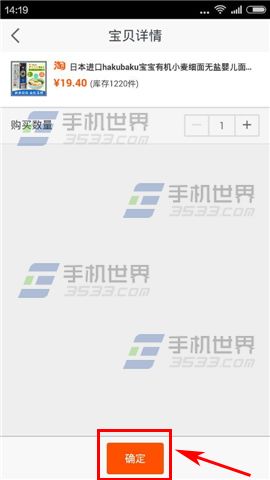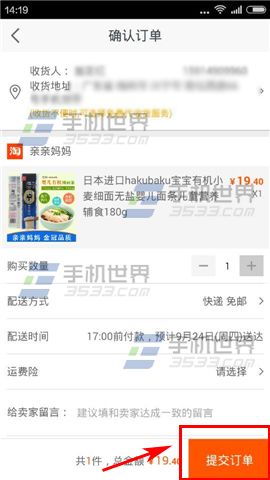哇塞宝贝如何提交订单?
发布时间:2015-10-14 来源:查字典编辑
摘要:哇塞宝贝如何提交订单?小伙伴们在哇塞宝贝里面经常看一些宝宝的用品吧?有时候看都某样东西宝宝确实能用到都会买下来吧?那么小伙伴们知道怎么提交订...
哇塞宝贝如何提交订单?小伙伴们在哇塞宝贝里面经常看一些宝宝的用品吧?有时候看都某样东西宝宝确实能用到都会买下来吧?那么小伙伴们知道怎么提交订单吗?不知道怎么提价订单也没关系,现在小编就教小伙伴们哇塞宝贝如何提交订单。

1)点击打开【哇塞宝贝】然后点击下放到【商品】;(如下图)
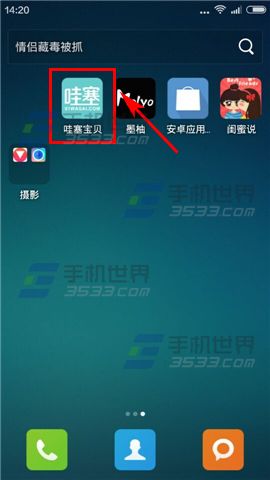
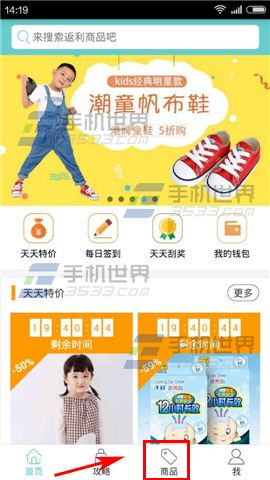
2)点击你想要够买的商品,然后点击右下角的【立即够买】;(如下图)


3)点击下方中间的【确定】接着点击右下角的【提交订单】即可。(如下图)